Table of Contents
Guacamole - HTML5 Remote Desktop Server
Das Guacamole Projekt ist eine HTML5 Remote-Access Applikation, die als zentrale Verwaltungskonsole entfernter Computer verwendet werden kann. Unterstützt werden derzeit die Protokolle VNC, RDP, SSH wie auch Telnet.
Mit der Version 0.9.10 ist die Verwendung von WebSockets nun auch ein fester Bestandteil, was besonders bei grafisch aufwendigen Verbindungen wie einer RDP-Session bemerkbar wird.
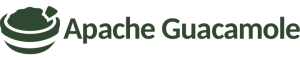
Altenativ: Installation von Glyptodon Enterprise (Webpage)
Installation von Guacamole 1.0.0
Die folgende Installationsanleitung wurde unter Redhat 7.5, Ubuntu 16.04 sowie Debian 9 getestet. ACHTUNG: Wird Guacamole noch auf einem älteren Linux z.B. einem Redhat 6.x / Debin 8 installiert, so muss als Webserver Tomcat7 anstelle von Tomcat8 verwendet werden.
Vorbereitungen für Guacamole
Um überhaupt einen funktionierenden Betrieb von Guacamole zu gewährleisten, werden zu Beginn erst einmal alle von Guacamole gebrauchten Päckli installiert:
# yum -y install epel-release wget # wget -O /etc/yum.repos.d/home:felfert.repo http://download.opensuse.org/repositories/home:/felfert/Fedora_25/home:felfert.repo # yum -y groupinstall "Development Tools" # yum -y install cairo-devel freerdp-devel freerdp-plugins git java-1.8.0-openjdk.x86_64 libguac libguac-client-rdp libguac-client-ssh libguac-client-vnc libjpeg-turbo-devel libpng-devel libssh2-devel libtelnet-devel libvncserver-devel libwebp-devel libvorbis-devel mariadb-server maven openssl-devel pango-devel pulseaudio-libs-devel terminus-fonts tomcat tomcat-admin-webapps tomcat-webapps uuid-devel # rpm -Uvh http://li.nux.ro/download/nux/dextop/el7/x86_64/nux-dextop-release-0-1.el7.nux.noarch.rpm # yum -y install ffmpeg-devel
# apt-get install -y libjpeg-dev libcairo2-dev libossp-uuid-dev libpng-dev libfreerdp-dev libssh2-1-dev libssh-dev libwebp-dev libpulse-dev libavcodec-dev libavutil-dev libswscale-dev libpango1.0-dev libvncserver-dev maven tomcat8 tomcat8-admin tomcat8-user default-jdk default-jre java-common mariadb-server libtool dh-autoreconf git libvorbis-dev
Direkt nach der Installation der Päckli, sichern wird als erstes die lokale MySQL Datenbank ab.
Generieren eines neuen MaiaDB-Root Passwortes:
# openssl rand -base64 30 > /root/.mariadb-root-pw && cat /root/.mariadb-root-pw
Tb/qprITSryJDHEp29XHr7/IuxMxZhGke/LZXEEJ
# systemctl start mariadb.service # systemctl enable mariadb.service # mysql_secure_installation
Enter current password for root (enter for none): Enter Set root password? [Y/n]: Y New password: ****************************** Re-enter new password: ****************************** Remove anonymous users? [Y/n]: Y Disallow root login remotely? [Y/n]: Y Remove test database and access to it? [Y/n]: Y Reload privilege tables now? [Y/n]: Y All done!
Zum Schluss der Vorbereitungen werden noch die drei Guacamole Kern-Komponenten sowie den MySQL Connector zum herstellen der Guacamole Datenbankverbindung heruntergeladen.
# mkdir ~/build && cd ~/build # wget https://www.blackgate.org/guac/guacamole-1.0.0.war # wget https://www.blackgate.org/guac/guacamole-auth-jdbc-1.0.0.tar.gz # wget https://www.blackgate.org/guac/guacamole-server-1.0.0.tar.gz # wget https://dev.mysql.com/get/Downloads/Connector-J/mysql-connector-java-5.1.45.tar.gz
Kompilieren des Guacd - Servers
Als erstes wir das tar Archiv, indem sich der Server Sourcecode befindet lokal entpackt und anschliessend kompiliert und installiert. Darauf folgend erstellen wir noch zwei wichtige Verzeichnisse die von unserem Server später gebraucht werden.
# tar -xvf guacamole-server-1.0.0.tar.gz # cd guacamole-server-1.0.0/ # ./configure --with-init-dir=/etc/init.d # make # make install # cd .. # mkdir -p /etc/guacamole/extensions # mkdir /etc/guacamole/lib
# mkdir /usr/lib/x86_64-linux-gnu/freerdp # ln -s /usr/local/lib/freerdp/guac* /usr/lib/x86_64-linux-gnu/freerdp/ # ldconfig
Einrichten der Guacamole Datenbank
In diesem Schritt wird mit dem DB-root Benutzer auf den MySQL Server verbunden und die Datenbank Guacamole erstellt und abgefüllt. Weiter wird aus Security Grünen einen eigenen Benutzer dazu erstellt, welcher ausschliesslich auf die Guacamole DB berechtigt wird. So wird verhindert, dass dieser Benutzer Veränderungen an der Server eigenen DB Struktur vornehmen kann.
# mysql -u root --password=$(cat /root/.mariadb-root-pw)
CREATE DATABASE guacamole; CREATE USER 'guacamole'@'localhost' IDENTIFIED BY 'v2gjMrY/2XmgJwhNE56scymqTiC337XkVKOHtYw9'; GRANT SELECT,INSERT,UPDATE,DELETE ON guacamole.* TO 'guacamole'@'localhost'; FLUSH PRIVILEGES; quit
Hier wird das Guacamole DB Authentifizierungs-tool jdbc entpackt, in die Installation integriert und anschliessend die Datenbank abgefüllt. Zum Schluss wird dann noch der offizielle MySQL Connector driver ebenfalls mit einbezogen.
# tar -xvf guacamole-auth-jdbc-0.9.14.tar.gz # cd guacamole-auth-jdbc-0.9.14/mysql/ # cp guacamole-auth-jdbc-mysql-0.9.14.jar /etc/guacamole/extensions/ # cat schema/*.sql | mysql -u root -p guacamole # cd ../.. # tar -xvf mysql-connector-java-5.1.40.tar.gz # cd mysql-connector-java-5.1.40 # cp mysql-connector-java-5.1.40-bin.jar /etc/guacamole/lib/ # cd ..
Einrichten des Web-Clients
Nun kann der Web-Client (das User Interface) von Guacamole auf dem System eingerichtet werden. Hierzu wird das selbst-entpackende *.war File welches den Client beinhaltet ins Webverzeichnis von Tomcat8 verlinkt. Zu guter letzt wird dann noch das Guacamole HOME als Tomcat-Umgebungsvariable festgelegt.
# cp guacamole-0.9.14.war /etc/guacamole/guacamole.war # ln -s /etc/guacamole/guacamole.war /var/lib/tomcat/webapps/ # mkdir /usr/share/tomcat/.guacamole # touch /etc/guacamole/guacamole.properties # ln -s /etc/guacamole/guacamole.properties /usr/share/tomcat/.guacamole/ # echo GUACAMOLE_HOME="/etc/guacamole" >> /usr/share/tomcat/conf/tomcat.conf
Befüllen der Haupt-Konfigurationsdatei von Guacamole. Alle Änderungen die hier hineingeschrieben werden, überschreiben lediglich den default Wert von Guacamole. (Würde also auch wenn keine DB Authentifizierung verwendet würde ohne etwas zu ergänzen funktionieren.)
# vim /etc/guacamole/guacamole.properties
# MySQL properties mysql-hostname: localhost mysql-port: 3306 mysql-database: guacamole mysql-username: guacamole mysql-password: v2gjMrY/2XmgJwhNE56scymqTiC337XkVKOHtYw9
Zum Schluss, wird noch den Autostart der Services aktiviert und das System anschliessend neugestartet!
# systemctl enable tomcat.service && chkconfig guacd on # firewall-cmd --zone=public --add-port=8080/tcp --permanent # firewall-cmd --reload # systemctl reboot
Der Server sollte nun unter folgendem Link erreichbar sein: http://your_IP:8080/guacamole
Für weitere Details, Hilfestellungen: Offizielles Guacamole Manual
ACHTUNG: Das Standard Passwort von Guacamole muss unbedingt noch geändert werden!
Username: guacadminPasswort: guacadmin
Weiteres
Behebung von SELinux Problemen
Folgende SELinux Boolean aktivieren:
# setsebool -P tomcat_can_network_connect_db on
Depricated
Es kann vorkommen, dass mit den aktuellen SELinux-Core-Rules Probleme mit dem Zusammenspiel von Guacamole und Java auftreten können. Wie man diese einfach behebt, erläutere ich hier in den nachfolgenden Schritten:
- Installation von den Troubleshoot Packages (Falls nicht schon vorhanden):
# yum install setroubleshoot setools
- Um nun die Fehler aus unserem Audit.log automatisiert auszuwerten folgenden Befehl ausführen:
# sealert -a /var/log/audit/audit.log
Jeder hier generierte Report, beschreibt zuerst den Fehler, und erklärt danach möglichst genau, wie das Problem behoben werden kann. Ausgabe des Befehls:
[root@admin-server ~]# sealert -a /var/log/audit/audit.log 100% done found 1 alerts in /var/log/audit/audit.log -------------------------------------------------------------------------------- SELinux is preventing /usr/lib/jvm/java-1.8.0-openjdk-1.8.0.141-1.b16.el7_3.x86_64/jre/bin/java (deleted) from name_connect access on the tcp_socket port 3306. ***** Plugin catchall (100. confidence) suggests ************************** If you believe that java (deleted) should be allowed name_connect access on the port 3306 tcp_socket by default. Then you should report this as a bug. You can generate a local policy module to allow this access. Do allow this access for now by executing: # ausearch -c 'java' --raw | audit2allow -M my-java # semodule -i my-java.pp Additional Information: Source Context system_u:system_r:tomcat_t:s0 Target Context system_u:object_r:mysqld_port_t:s0 Target Objects port 3306 [ tcp_socket ] Source java Source Path /usr/lib/jvm/java-1.8.0-openjdk-1.8.0.141-1.b16.el 7_3.x86_64/jre/bin/java (deleted) Port 3306 Host <Unknown> Source RPM Packages java-1.8.0-openjdk- headless-1.8.0.144-0.b01.el7_4.x86_64 Target RPM Packages Policy RPM selinux-policy-3.13.1-166.el7_4.4.noarch Selinux Enabled True Policy Type targeted Enforcing Mode Permissive Host Name admin-server.blacknet Platform Linux admin-server.blacknet 3.10.0-693.2.2.el7.x86_64 #1 SMP Tue Sep 12 22:26:13 UTC 2017 x86_64 x86_64 Alert Count 16 First Seen 2017-09-17 13:33:21 CEST Last Seen 2017-09-18 08:55:14 CEST Local ID 42523e63-a9ef-438e-8a07-7e8d128d669b Raw Audit Messages type=AVC msg=audit(1505717714.165:1003): avc: denied { name_connect } for pid=1217 comm="java" dest=3306 scontext=system_u:system_r:tomcat_t:s0 tcontext=system_u:object_r:mysqld_port_t:s0 tclass=tcp_socket type=SYSCALL msg=audit(1505717714.165:1003): arch=x86_64 syscall=connect success=yes exit=0 a0=77 a1=7f4cb79f6380 a2=1c a3=504 items=0 ppid=1 pid=1217 auid=4294967295 uid=91 gid=91 euid=91 suid=91 fsuid=91 egid=91 sgid=91 fsgid=91 tty=(none) ses=4294967295 comm=java exe=/usr/lib/jvm/java-1.8.0-openjdk-1.8.0.144-0.b01.el7_4.x86_64/jre/bin/java subj=system_u:system_r:tomcat_t:s0 key=(null) Hash: java,tomcat_t,mysqld_port_t,tcp_socket,name_connect
- Wie oben ersichtlich, wird zu unserem Problem eine Lösung durch Eingabe von folgenden zwei Befehlen empfohlen:
# ausearch -c 'java' --raw | audit2allow -M guacamole-java # semodule -i guacamole-java.pp
Der erste Befehl, erstellt im aktuellen Verzeichnis eine neue SELinux Regel im *.te Format (Text) und kompiliert sie anschliessend in ein *.pp Format. (Der in der Ausgabe verwendete Namen “my-java” kann beliebig festgelet werden! z.B. wie bei mir: guacamole-java)Mit dem zweiten Befehl, wird die Regel dann permanent aktiviert!
Interessante Links
- Wie wird die Two Level Authentication aktiviert?
- Wie wird eine LDAP authentication ermöglicht?
- Grosses Troubleshooting mit Guacamole
Upgrade auf neue Version von Guacamole
Um auf die neue Version von Guacamole zu upgraden, kann eigentlich wie oben bei der Neuinstallation vorgegangen werden. Es wird jedoch empfohlen, das Upgrade wie unten in den einzelnen Schritten beschrieben durchzuführen; Um auch alle gespeicherten Verbindungen und User zu erhalten, braucht es nämlich trotzdem die einte oder andere kleine Abänderung.
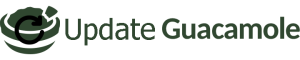
WICHTIG: Ein grosser unterschied besteht darin, dass der gesammte DB Create Part übersprungen wird und anstelle von diesem Abschnittes hier die Schritte aus dem Punkt MySQL-DB Upgrade durchgeführt werden.
Vorbereitungen für das Upgrade
Vor dem Beginn werden erstmals die zwei Haupt-Services die Guacamole auszeichnen gestoppt.
# systemctl stop tomcat.service # systemctl stop guacd
Ist dies erledigt, kann man mit dem Upgrade eigentlich sofort beginnen.. Will man noch seine DB-Credentials nachschauen, kann man dies im guacamole.properties tun.
# cat /etc/guacamole/guacamole.properties
mysql-hostname: localhost mysql-port: 3306 mysql-database: xxxxxxxxx mysql-username: xxxxxxxxx mysql-password: xxxxxxxxx
Asl erstes, werden die alten Dateien / Verzeichnisse gelöscht, welche nicht mehr von der neuen Guacamole Version unterstützt, gebraucht werden:
# rm -rf /etc/guacamole/extensions/* # rm -f /var/lib/tomcat/webapps/guacamole.war # rm -rf /var/lib/tomcat/webapps/guacamole # rm -f /etc/guacamole/guacamole.war
Zum durchführen des Upgrades, wird nun weiter folgendermassen vorgegangen:
- Herunterladen der neuen Versionen (
Server,WebClient,jdbcund falls gebrauchtduo)# cd ~/build # wget https://www.blackgate.org/guac/guacamole-server-0.9.1x.tar.gz # wget https://www.blackgate.org/guac/guacamole-auth-jdbc-0.9.1x.tar.gz ##DOWNLOAD JUST ONE VERSION, HARDENED BY MICHAEL OR ORIGINAL VERSION:## # wget https://www.blackgate.org/guac/guacamole-0.9.1x.war # wget https://www.blackgate.org/guac/guacamole-0.9.1x_hardened.war # wget https://www.blackgate.org/guac/guacamole-auth-duo-0.9.1x.tar.gz
- Entpacken des Server Sourcecodes und der Extentions
# tar -xvf guacamole-server-0.9.1x.tar.gz # tar -xvf guacamole-auth-jdbc-0.9.1x.tar.gz # tar -xvf guacamole-auth-duo-0.9.1x.tar.gz
- Server kompilieren und installieren.
# cd guacamole-server-0.9.1x/ # ./configure --with-init-dir=/etc/init.d # make # make install # cd ..
- Neue Versionen der Erweiterungen, aus den Source Ordnern in /ect/guacamole/extension kopieren! (z.B. auth-jdbc & auth-duo)
# cd guacamole-auth-jdbc-0.9.1x/mysql/ # cp guacamole-auth-jdbc-mysql-0.9.1x.jar /etc/guacamole/extensions/ # cd ../.. # cp guacamole-auth-duo-0.9.1x/guacamole-auth-duo-0.9.1x.jar /etc/guacamole/extensions/
- Neuer WebClient nach /etc/guacamole/ kopieren und Symlinks erneuern.
ACHTUNG: Nur eine Version kopieren!##COPY JUST ONE VERSION, SAME YOU DESIDED ABOVE!: (HARDENED BY MICHAEL OR ORIGINAL VERSION)## # cp guacamole-0.9.1x_hardened.war /etc/guacamole/guacamole.war # cp guacamole-0.9.1x.war /etc/guacamole/guacamole.war # ln -s /etc/guacamole/guacamole.war /var/lib/tomcat/webapps/
- Falls nötig, DB-Upgrade durchführen. Ansonsten Dienste (wie ganz unten beschrieben) wieder starten.
MySQL-DB Upgrade
Um nun (falls Nötig → wenn Files vorhanden) das MySQL Upgrade durchzuführen, muss wie folgt vorgehen werden:
# cd guacamole-auth-jdbc-0.9.1x/mysql/schema/upgrade # cat upgrade-pre-0.9.1x.sql | mysql -u root --password=$(cat /root/.mariadb-root-pw) guacamole
ACHTUNG: Wenn zwei db Aktualisierungen notwendig sind; z.B. beim Upgrade von Guacamole 0.9.13 auf 0.9.15, muss die DB IMMER zuerst auf die erste vorherige Version in dem Fall 0.9.14 upgedated werden, noch bevor, schlussendlich auf die neuste Release Version 0.9.15 aktualisiert werden kann!
Nach dem erfolgreichen Upgrade, kann der Guacamole Server (nach einem daemon-reload) sowie der Tomcat Webserver anschliessend wieder gestartet werden!
# systemctl daemon-reload # systemctl start guacd # systemctl start tomcat.service